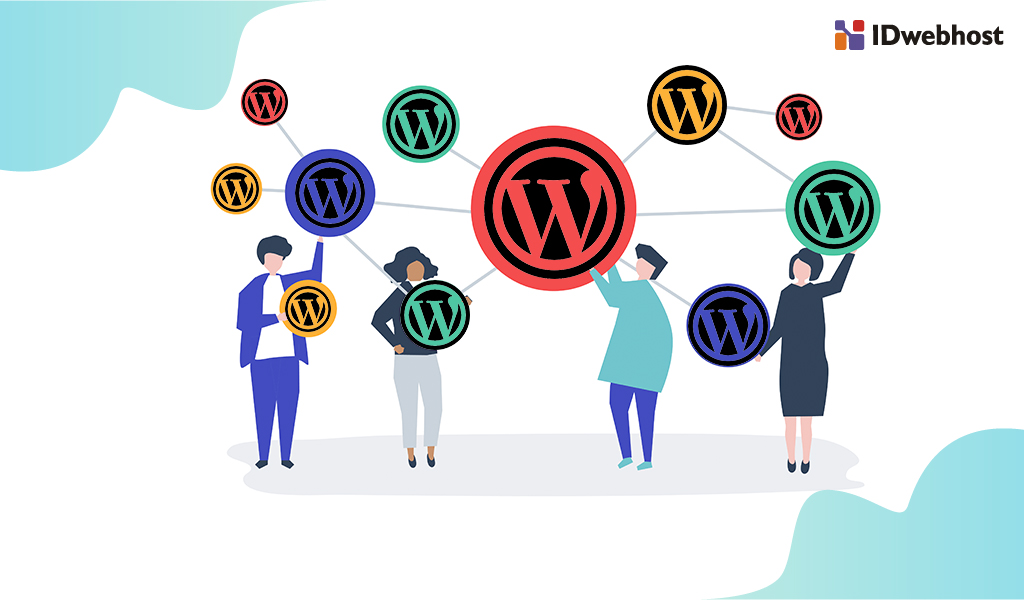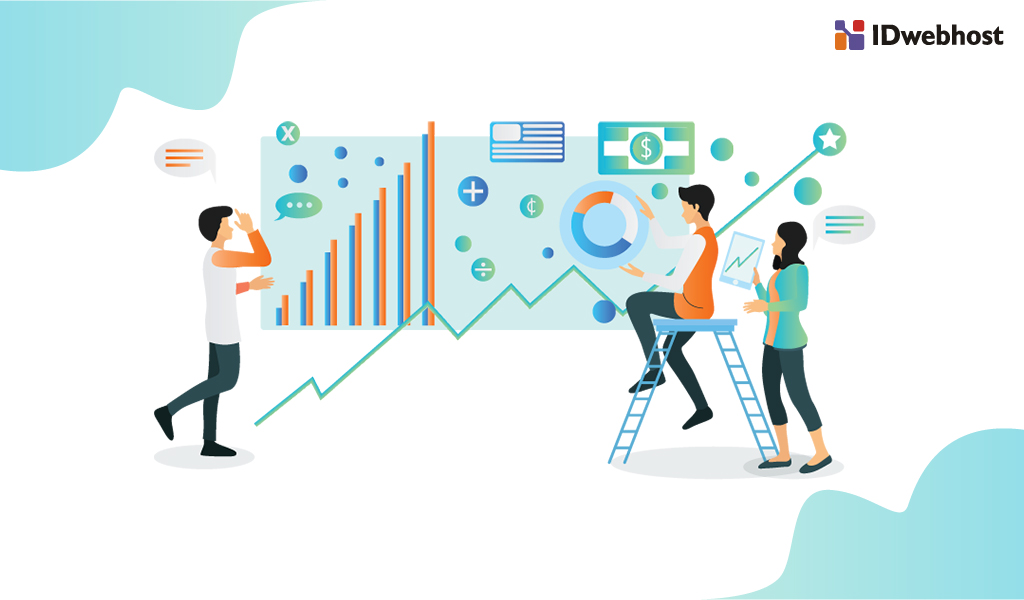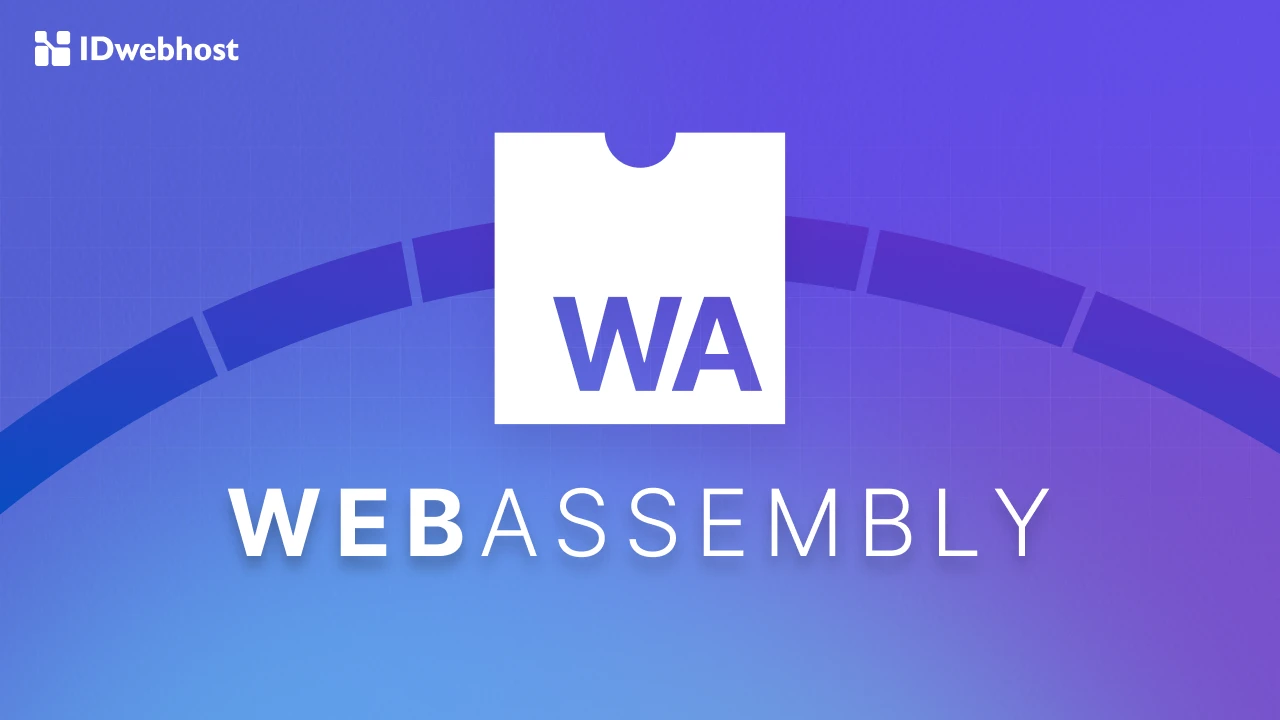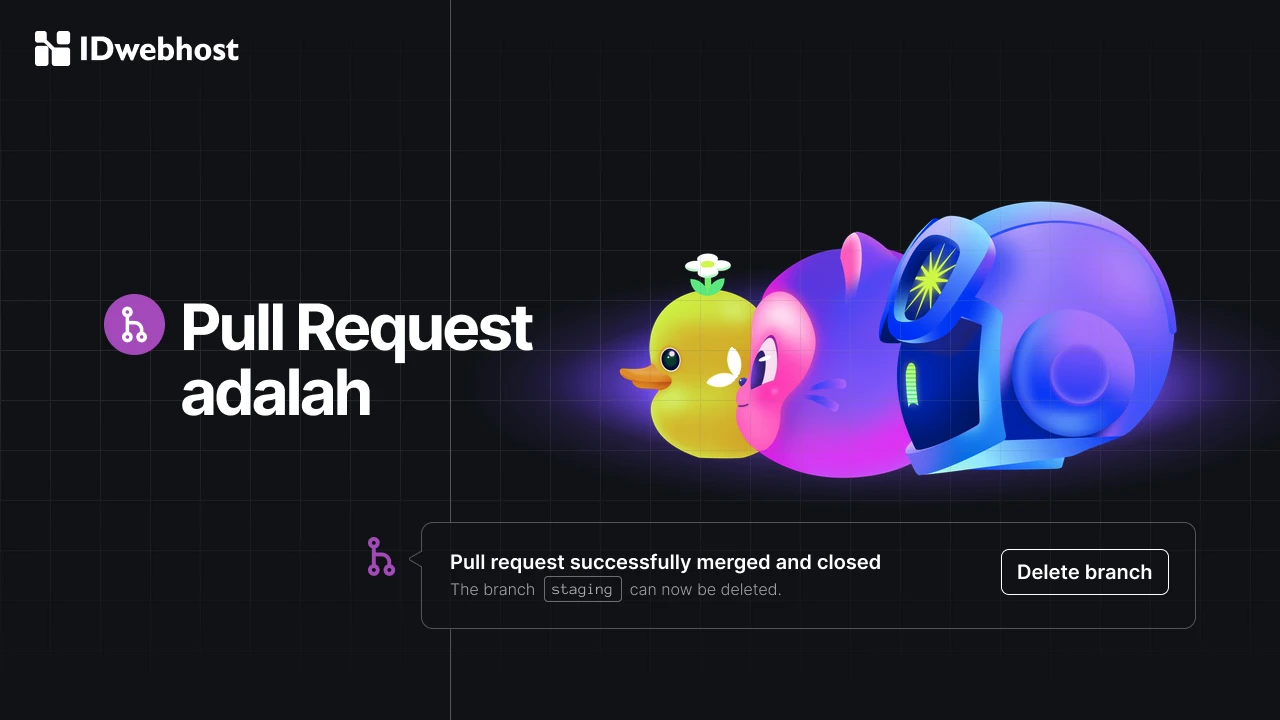Apa Itu Pingback? Cara Kerja, dan Cara Menonaktfikannya
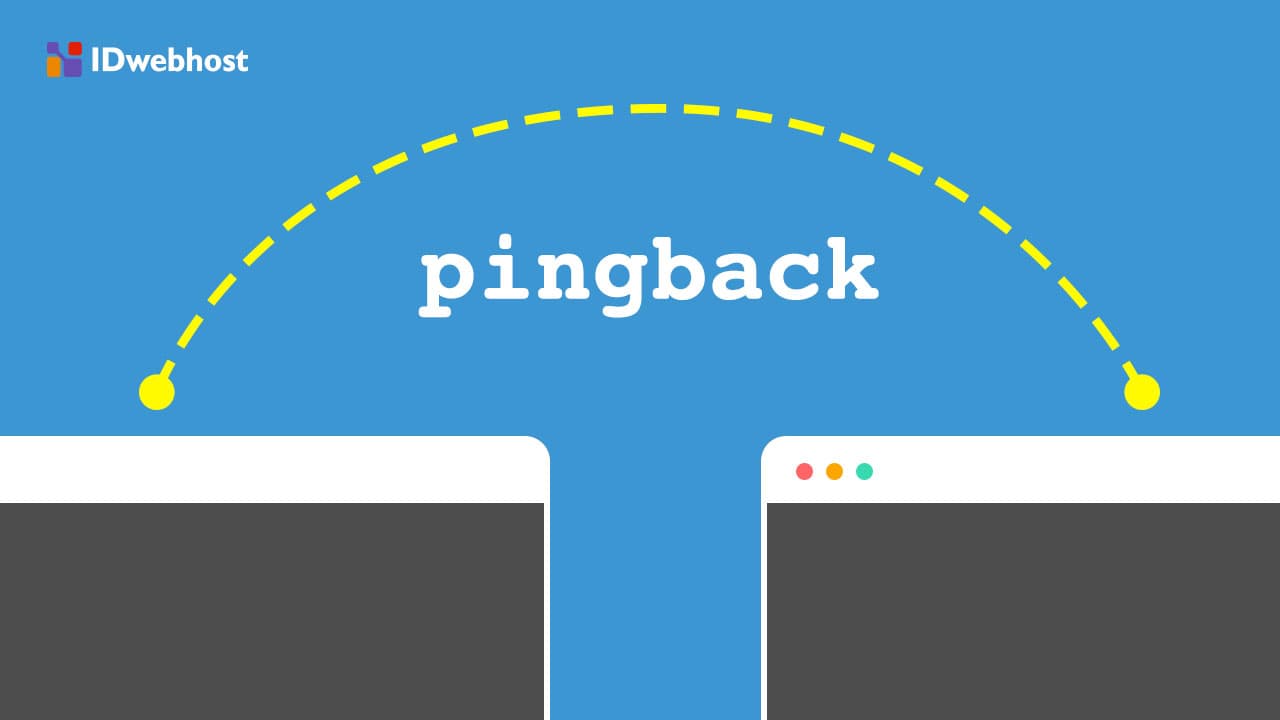
Apakah Sahabat IDwebhost pernah mendengar istilah pingback? Untuk kamu yang sudah akrab dengan blog, terutama WordPress, tentu sudah tak asing dengan apa itu pingback.
Pingback adalah fitur bawaan WordPress yang akan memberikan notifikasi ketika ada yang memberikan backlink buat kamu. Fitur ini juga akan bekerja ketika kamu membuat tautan internal.
Jika dilihat dari namanya, sekilas pingback tampak sangat bermanfaat. Hanya saja, banyak blogger berpengalaman yang malah menyarankan untuk menonaktifkan fitur ini.
Sebenarnya, ada apa dengan pingback, sehingga harus dinonaktifkan?
Pada artikel kali ini, kami akan berbagi dengan kamu, Sahabat IDwebhost, tentang apa itu pingback, cara kerja, dan cara menonaktifkannya.
Jadi, simak artikel ini sampai selesai, ya.
Apa Itu Pingback WordPress?
Pingback adalah salah satu fitur bawaan WordPress yang gunanya memberikan notifikasi dan pemberitahuan bahwa konten websitemu telah dijadikan link pada konten di website lain. Fitur ini hanya bisa bekerja jika kamu mengizinkan atau mengaktifkannya terlebih dulu.
Baca Juga : Plugin Kompres Gambar Terbaik WordPress
Notifikasi tersebut akan masuk ke kolom komentar dari halaman website yang jadi tautan. Kemudian, di sisi lain, fitur ini juga berlaku ketika kamu membuat internal link pada sebuah konten di website. Hal ini disebut dengan self pingback.
Berikut sedikit tentang gambaran cara kerja pingback:
- Blog A punya satu artikel.
- Blog B membuat artikel dan mengambil referensi dari artikel milik Blog A.
- Sebagai credit, Blog B membuat tautan atau link yang mengarah pada artikel referensi di blog A.
- Blog B akan mengirimkan pingback ke Blog A.
- Blog A akan menerima notifikasi. Dan Pihak Blog A punya hak untuk memoderasi, apakah ingin menampilkannya sebagai komentar atau tidak.
- Jika pilihannya adalah iya, maka akan muncul sebagai komentar di artikel blog A yang menjadi referensi.
Dan sekali lagi, fitur ini hanya bisa bekerja jika kedua belah pihak sama-sama mengaktifkan pingback.
Untuk mengaktifkannya, kamu bisa masuk ke halaman Settings > Discussion.
Selain pingback, ada juga trackback. Trackback adalah “alat komunikasi”antar blog, yang gunanya adalah memberitahu jika konten website yang kamu miliki telah dijadikan link pada konten yang kamu buat di website.
Serupa dengan pingback, trackback hanya bisa dilakukan jika kamu mengaktifkannya terlebih dulu.
Sekilas, kedua fitur yang biasa ditemui di WordPress ini tampak sangat bermanfaat. Bisa memberikan banyak backlink pada websitemu. Hanya saja, ada beberapa kerugian yang bisa diderita jika mengaktifkan kedua fitur tersebut sekaligus.
Fungsi Pingback
Pingback memiliki fungsi utama untuk memberi tahu jika ada konten dalam websitemu dijadikan referensi dalam bentuk link di website lain. Dengan fitur ini, kamu bisa tahu segera setelah konten yang mengandung tautan websitemu sudah dipublish.
Pingback hanya dapat bekerja dengan baik jika kamu dan website yang menyimpan tautan tersebut mengaktifkan fitur pingback dan trackback.
Informasi yang kamu dapatkan dari fitur pingback adalah anchor text dan URL dari postingan yang dipingback, URL kontent, dan kutipan konten yang dipingback.
Ketika digunakan dengan baik, pingback sangat berguna untuk SEO website. Meski demikian, tak sedikit yang malah merekomendasikan agar fitur ini dinonaktifkan saja.
Mengapa demikian?
Kita akan membahasnya pada keuntungan dan kerugian menggunakan pingback WordPress.
Keuntungan dan Kerugian Menggunakan Pingback
Karena menimbulkan perdebatan yang hangat, kamu harus tahu, apa saja keuntungan dan kerugian ketika menggunakan fitur pingback di WordPress.
Keuntungan Mengaktifkan Pingback
Ada empat keuntungan yang bisa kamu dapatkan jika mengaktifkan pingback:
- Meningkatkan backlink ke website. Hal ini tentu saja dapat menarik trafik ke website dan meningkatkan SEO.
- Meningkatkan popularitas konten. Ketika kontenmu di-mention website lain, otomatis citra dan popularitas konten dan website akan meningkat.
- Memperluas jaringan relasi. Ketika kontenmu mendapatkan pingback, artinya kamu telah membuka relasi dan koneksi baru dengan pihak lain. Dalam hal ini menyertakan tautan kontenmu. Dengan relasi ini, akan terbuka peluang untuk kerja sama yang menguntungkan satu sama lain.
- Meningkatkan nilai jual konten dan pengalaman pengguna atau pengunjung. Para pengunjung website tentu akan sangat senang jika konten dilengkapi dengan rujukan yang jelas tentang konten yang sedang mereka baca.
Kekurangan Menggunakan Pingback
Ada pihak yang tidak merekomendasikan pingback. Memang, apa sih, kekurangan menggunakan pingback?
Berikut adalah kekurangan mengaktifkan pingback:
- Pingback sangat rentan dieksploitasi oleh spammers. Bukan tidak mungkin, konten yang dipingback akan berisi spam adan konten yang tidak bermanfaat. Selain menimbulkan risiko keamanan, kamu harus melakukan pengecekan secara manua, untuk memilah mana yang spam dan yang bukan. Ini, tentu saja sangat merepotkan.
Makin hari, makin banyak pelaku spam yang memanfaatkan kedua fitur tersebut untuk “nyampah”. Sejak digunakan oleh para spammers, fitur ini jadi dipertanyakan dan mengundang perdebatan.
Maka dari itu, selalu ada opsi untuk menonaktifkan fitur ini. Selain menggunakan pingback dan tracback, masih ada cara lain yang bisa digunakan untuk meningkatkan SEO websitemu.
Cara Menonaktifkan Pingback
Sebelumnya, kamu sudah tahu apa itu pingback dan bagaimana cara kerjanya. Dan karena memiliki potensi dan gangguan, fitur ini juga dapat dinonaktifkan. Selain pingback, kamu juga bisa menonaktifkan self pingback. Cara menonaktifkannya juga variatif.
Tidak sulit untuk menonaktifkan pingback. Kamu bisa bisa melakukannya dengan atau tanpa plugin. Berikut cara menonaktifkan pingback:
Kamu bisa menonaktifkan pingback tanpa menggunakan plugin. Cukup dari menu settings. Berikut cara menonaktifkan pingback lewat menu settings:
- Dari dashboard WP Admin, klik Settings.
- Klik Discussion.
- Pada kolom Default article settings, hilangkan centang pada Attempt to notify any blogs linked from the article.
- Hilangkan centang pada Allow link notifications from other blogs on new articles.
-
Menonaktifkan pingback menggunakan plugin No Self Pings
Kamu juga bisa menonaktifkan pingback dengan menggunakan plugin No Self Pings. Dari namanya saja, plugin ini memang diciptakan untuk menghilangkan pingback yang mengganggu. Tampilannya sangat sederhana.
Untuk menonaktifkan No Self Pings, kamu harus mendownload dan mengaktifkan plugin itu terlebih dulu. Dengan menginstal No Self Pings, secara otomatis akan menonaktifkan pingback.
Baca Juga : Cara Menambahkan HTTPS di WordPress
2. Menonaktifkan pingback lewat halaman Post
Umumnya, cara ini hanya akan efektif dilakukan pada postingan terbaru. Sementara pingback dan trackback masih akan aktif pada postingan lama.
Untuk menonaktifkan pada postingan lama, berikut adalah langkah-langkahnya:
- Masuk ke halaman Post > All Posts.
- Kik Screen Options.
- Masukkan 999 pada opsi Number of items per page. Klik Appy. Aksi ini bertujuan agar mereload daftar post dalam jumlah banyak.
- Pilih post dengan ceklis kotak di samping Title.
- Pilih Edit pada opsi Bulk Actions. Klik Apply. Akan muncul kotak Bulk Edit dengan semua post pada halaman yang kamu pilih.
- Pada kotak Bulk Edit, cari opsi Pings.
- Pilih Do not Allow pada opsi Pings tersebut.
- Klik Update untuk menyimpan semua perubahan tersebut.
Dan proses menonaktifkan pingback telah selesai.
Penutup
Meskipun tampak berguna, pingback menyimpan beberapa potensi yang menyebalkan. Setelah tahu apa itu pingback, sekarang saatnya untuk menonaktifkan pingback.
Mau punya website andal, cepat, dan aman, jangan lupa berlangganan hosting murah terbaik IDwebhost. Udah murah, banyak promo juga yang menantimu, lho!